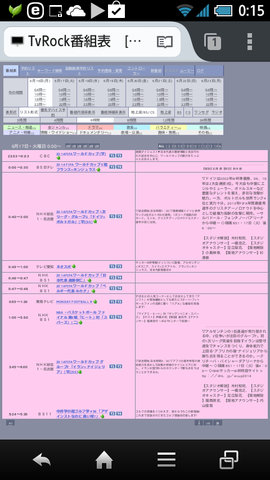外出先でAndroid端末のスマホから自宅PCのTVRock番組表にアクセスできるようにした。
LAN側IPアドレスを固定
まず、LAN内における自分のPCのIPアドレスを固定するため、ルーターの設定を変える。私の場合はCTUがルーターにあたるので、CTU設定を開いて「DHCPサーバ機能設定(LAN側固定IP払い出し)で、PCのMACアドレスと適当なIPアドレスを関連付ける。
NAT(動的・静的アドレス変換テーブル)の設定
次に、WAN側の特定のポートにアクセスがあったときに特定のPCにデータが送られるようにNAT機能の設定を変える。CTU設定では「静的アドレス変換設定(ポート指定)で、先ほど指定したIPアドレス、TCP/UDP、ポート番号はTVRockの標準設定なら8969に設定する。
セキュリティソフトの設定を変えて外部からのアクセスを許可する必要がある。ESET Smart Securityの場合は「設定」「ルールとゾーン設定」を開き、「ルール」タブで「新規」をクリック。名前は適当に、方向は「両方」、アクションは「許可」、プロトコルは「TCP/UDP」、「ローカル」タブでポート番号8969を追加して「OK」ボタンをクリックする。
グローバルIPアドレスをDDNSのドメインで固定化
WAN側IPアドレスは変わることがあるのでDDNS(ダイナミックDNS)を使ってドメイン名として固定化する。(OCNの場合はそうコロコロIPアドレスが変わることはないけど、DDNSを設定しておけばわかりやすい・覚えやすいアドレスになるので都合がいい。私はieServerを利用している。この他にも無料で使えるDDNSサービスは多数ある。
DDNSへのIPアドレスの登録を自動で定期的に行うため、DiCEをインストール・設定した。
Wake on LANの設定
自宅PCをスリープ状態から復帰するためWake on LANの設定もした。Android側は「WoL Wake On LAN」を使用。PC側はWindowsのデバイスマネージャーで「このデバイスで、コンピューターのスタンバイ状態を解除できるようにする」にチェックを入れればスリープ状態から復帰できるようになる。電源オフの状態からオンにできるようにするにはUEFI(BIOS)の設定を変える必要がある。なお、無線LANの場合は基本的にはWOL機能がないので、家電用のワイヤレス化ユニットなどを挟む。(※ワイヤレス化ユニットはWake on LANのMagicPacketを通さない場合があるので推奨しません。無線ルーターの中継機能(WDS)を使えば上手くいくかもしれません。
ここまですれば、あとは端末のブラウザから http://DDNS_domain:8969/nobody/now にアクセスするだけ。
録画TSファイルをエンコードした動画ファイルを外出先から見られれば便利なんだけど、NASを使わずにPCとソフトウェアだけでできる方法を模索中。DLNAサーバーソフトとか。